Zoom és Microsoft Teams megbeszélések egyszerű leiratozása és feliratozása
Zoom és Microsoft Teams megbeszélések egyszerű leiratozása és feliratozása
Hogyan lehet egyszerűen, percek alatt a legjobb minőségű leiratot és feliratot készíteni Zoom és Microsoft Teams megbeszélésekről, a lehető legkevesebb utómunkával?
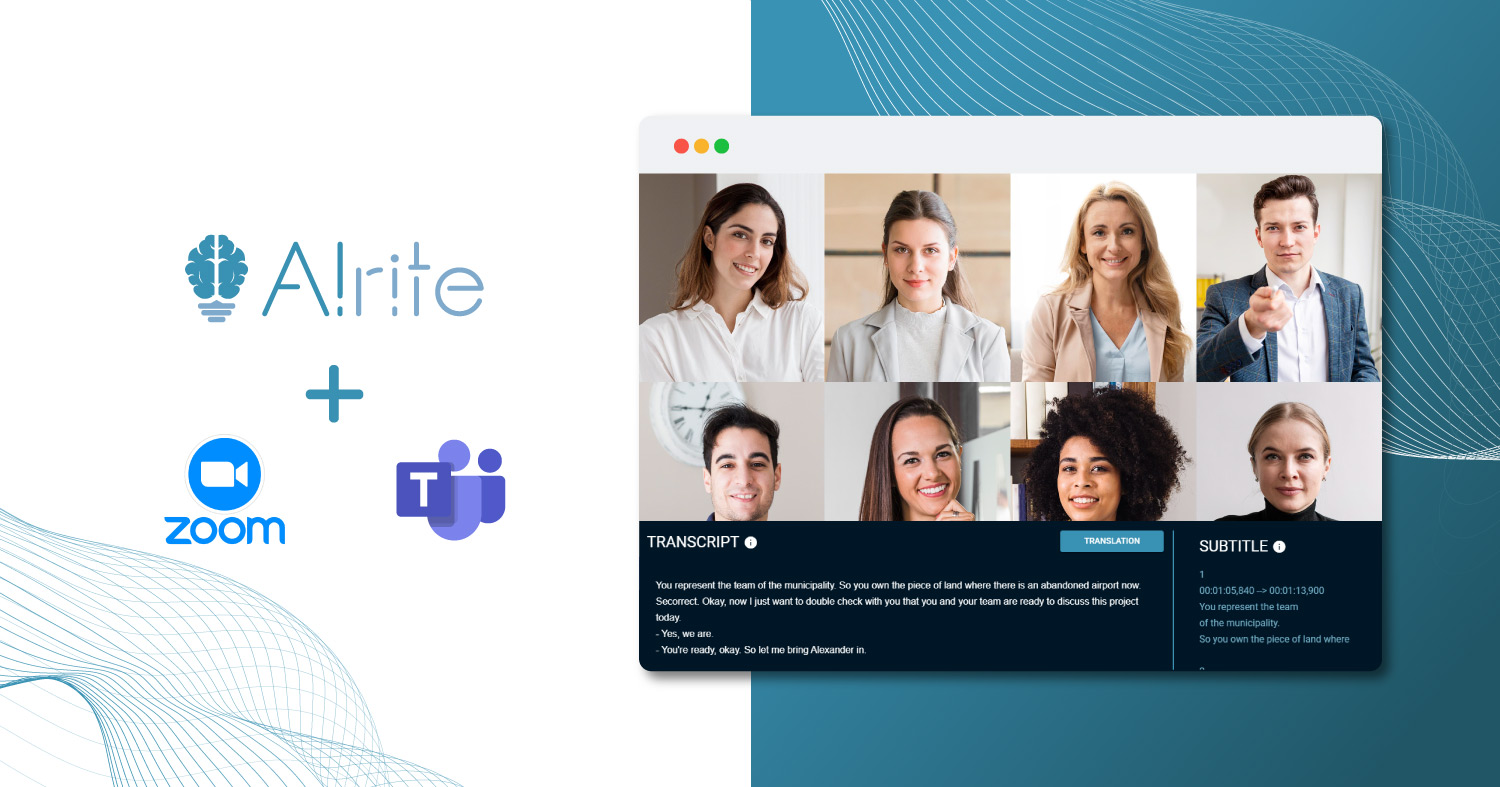
Kövesd a következő lépéseket a megbeszélések percek alatt történő le- és feliratozásához:
1. Rögzítsd az értekezletet a Zoom vagy a Microsoft Teams alkalmazásban!
Amennyiben a résztvevők hozzájárulnak a megbeszélés rögzítéséhez,
- a Zoom találkozó felvételéhez kattints a ’Felvétel’ lehetőségre, majd válaszd a ’Felvétel ezen a számítógépen’ opciót!
- a Teams-értekezlet felvételéhez lépj az értekezlet-vezérlőkhöz, és válaszd a ’További lehetőségek’ opciót, majd kattints a ’Felvétel és átirat elkezdése’ gombra!
2. Az online megbeszélés végeztével mentsd el a felvételt!
- A Zoom megbeszélés után a felvétel egy linken keresztül elérhetővé válik, egyszerűen nyisd meg a linket és töltsd le a felvételt!
- A Teams megbeszélés végeztével, a felvétel linkje automatikusan megjelenik a csevegésben. Csak meg kell nyitni a linket, és a fájl le is tölthető.
3. A leiratozáshoz lépj be az Alrite fiókodba (vagy készíts egyet ingyenesen)
Lépj be az Alrite© fiókodba – vagy regisztrálj az alkalmazásba ingyenesen, hogy azonnal élvezhesd a beszédfelismerő megoldás előnyeit! Minden új felhasználónk számára a regisztrációval 1 óra ingyenes Starter időkeretet írunk jóvá, melyet minden hónap első napján ingyenesen megújítunk 30 perces időkerettel.
A feliratozás funkció a Starter és Prime csomag keretén belül nem elérhető, amennyiben nem csak a felvétel leiratára, hanem feliratára is szükség van, előfizetéskor válaszd a Premium csomagunkat!
4. Töltsd fel a megbeszélésről készült felvételt Alrite© fiókodba!
A feltöltéshez a ’Fájlfeltöltés’ menüben, a feltöltés ikonra, vagy a ’Tallózás’ gombra kattintva választható ki, vagy akár a számítógép könyvtárából közvetlenül is a felületre húzható a megbeszélésről készült hang-vagy videófájl.
5. Zoom vagy Microsoft Teams értekezlet automatikus leiratozása percek alatt
Válaszd ki a felvétel nyelvét és adj meg egy tetszőleges fájlnevet, majd kattints az ’Indítás’ gombra!
A megbeszélésről perceken belül elkészül a fel-és leirat, melyek ezt követően elérhetővé válnak a fájl egyedi adatlapján.
6. Szerkesztés, fordítás, letöltés és megosztás
A szükséges javítások közvetlenül az alkalmazásban el is végezhetők, az elkészült leiratot és feliratot egy gombnyomással más nyelvekre le is fordíthatod!
A fájl adatlapjáról a hanganyag .mp3, a leirat .docx, a felirat pedig .srt formátumban – a szövegek eredeti, szerkesztett és lefordított változatai is - letölthetők.
A leirat és felirat véglegesítése után többféleképp is megoszthatod azokat a megbeszélés résztvevőivel:
- A hangfájlt és a kapcsolódó szöveges dokumentumokat tartalmazó fájl adatlapot megoszthatod másokkal egy megosztási link segítségével, amelyet e-mailben vagy direkt üzenetként továbbíthatsz munkatársaidnak.
- A megosztott fájl adatlapról a hanganyag, a le-és a felirat is letölthető, amelyet e-mail csatolmányként, vagy bármilyen fájlmegosztó szolgáltatás segítségével eljuttathatsz a kívánt személyeknek.